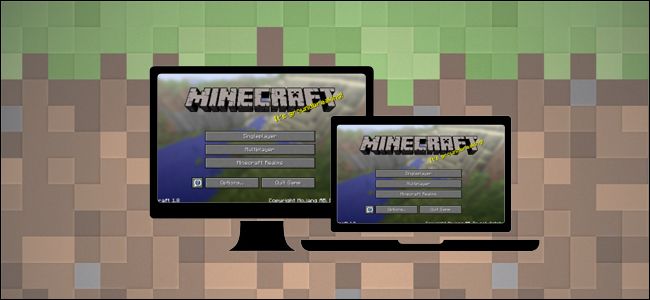Minecraftのシンプルでブロック状のスタイリングは、ゲームの多くのファンに愛されていますが、リアルな照明、反射、強化されたグラフィックスを備えたより洗練された3Dルックが必要な場合は、あなたが切望するきらめく3Dパラダイスを実現できます。
洗練されたグラフィックスは、ほとんどの最新のビデオゲームの目立った機能であり、適切にレンダリングされたシャドウ、美しい表面とテクスチャ、およびその他のGPUを多用する繁栄が期待されるようになりました。ただし、Minecraftのファンなら誰でも、ゲームプレイの深さにもかかわらず、Minecraftは人気のあるゲームに見られるグラフィカルな繁栄のいずれにも欠けていると言うことができます。シェードはそれをすべて変えることができます。
風に揺れる草、光を輝かせて反射する水、きらきらと燃え上がる太陽、暗い洞窟を離れると一時的に目がくらむ太陽。これらすべてのものがシェーダーを介してゲームに注入されます。 Minecraftが提供する洗練された建物体験と洗練されたグラフィックスを組み合わせる方法を紹介します。
注意: 優れたリソースパックは、優れたシェーダーと非常にうまくペアになります。ただし、このチュートリアルの目的上、特別なリソースパックを使用せず、デフォルトのMinecraftリソースパックを使用してシェーダーを適用することを選択したため、追加のヘルプなしでシェーダーが実行できることを紹介します。
シェーダーの準備
シェーダーであるアイキャンディーに実際に飛び込む前に、体験の準備ができていることを確認して、目の前の道をスムーズにしましょう。
シェーダーを試す前に、コンピューターのGPUドライバーを最新の安定バージョンに更新することをお勧めします。ドライバーが安定していてバグがないほど優れています。
ドライバーの更新に加えて、MinecraftのインストールがForgeのインストールで適切に変更されていることを確認する必要があります。前のレッスンを確認せずにこのチュートリアルを掘り下げた場合は、今が前のチュートリアルに戻って確認するときです。 モッディング そして インスタンス管理 Forgeをインストールして準備が整ったことを確認します。
注:ForgeなしでOptifineをインストールするのと同じように、Forgeなしでシェーダーをインストールすることができます。ただし、Forgeを使用する利点と、すばらしいModの大きな世界を考えると、このチュートリアルではForgeを中心としたインストールに焦点を当てています。
ShadersModのインストール
Forgeが追加のModをロードするためのプラットフォームとして機能するように、ShadersModはMinecraftのアドオンシェーダーをロードするためのプラットフォームとして機能します。
訪問 公式のShadersModスレッドはこちら そして、最新のForgeベースのバージョンをダウンロードします。このチュートリアルの時点では、Minecraft1.7.10用のGLSLShaders Modv2.3.18です。

Modマネージャーを使用していない場合は、.JARファイルをMinecraft / mods /フォルダーに配置します。レッスン5で概説したようにMultiMCを使用している場合(そして確かにそうなることを願っています)、最初に/ Mods /ディレクトリにコピーしてから、インスタンスのMultiMCmodsメニューを使用してmodを追加します。
Shaders Modのインストール後にMinecraftを1回実行して、インストールを確認し(Modメニューを確認するか、[オプション]メニューで[Shaders]ボタンを確認します)、Minecraftルートフォルダーに/ shaderpacks /フォルダーを作成します。
シェーダーパックの検索とインストール
高度なMinecraftシリーズでこれまでに強調した他のいくつかのモディフィケーションパックとは異なり、リソースパック、ゲームモッド、など。
シェーダーは少しニッチな追求であり、シェーダーについてさらに学ぶのに最適な場所は、公式のMinecraftModsサブフォーラムに参加することです。 「シェーダー」を検索します。 加えて ShadersMod自体の公式スレッド 互換性のあるシェーダーパックの素晴らしい長いリストを提供します。

スピンしたいシェーダーを見つけたら、リソースパックをインストールするのと同じようにインストールします。シェーダーパックをダウンロードして、Minecraftルートフォルダー内の/ shaderpacks /フォルダーに配置します。通常のMinecraftインストールを使用している場合でも、MultiMCなどのModマネージャーを使用している場合でも、MultiMCにはシェーダーパックを管理するメカニズムがないため、/ shaderpacks /フォルダーを見つけて、手動でファイルをコピーする必要があります。そうは言っても、MultiMCの「インスタンスフォルダ」ショートカットを使用して、そのインスタンスのルートフォルダにすばやくジャンプできます。
このチュートリアルでは、以下を使用します ソニックエーテルの信じられないほどのシェーダー(SEUS) Minecraftシェーダーのゴールドスタンダードであり、とても素敵なアイキャンディーです。
有効なシェーダーの拡張子は.FSHおよび.VSHです。これらのシェーダーは、明確にラベル付けされたフォルダーまたは.ZIPファイル内の/ shaderpacks /フォルダー内に配置する必要があります。たとえば、SuperAwesomeShaderというシェーダーをダウンロードする場合は、そのシェーダーパックに付属しているすべての.FSHファイルと.VSHファイルを次のいずれかの構成で/ shaderpacks /フォルダーにインストールする必要があります。
/みねcらft/しゃでrぱcks/すぺらうぇそめしゃでrs。じp/しゃでrs/
または
/ minecraft / shaders / SuperAwesome Shaders / shaders /
すべての.FSHおよび.VSHファイルが.ZIPアーカイブ内の/ shaders /フォルダーまたはフォルダーのいずれかにある場合。ファイルがこのディレクトリ形式に配置されていない場合、ShadersModはそれらをロードできません。
シェーダーパックをダウンロードし、ファイルを/ shaderpacks /フォルダーにコピー(ディレクトリ構造を再確認)したら、Minecraftをロードします。
シェーダーパックの読み込み
シェーダーパックのロードは、リソースパックのロードとほぼ同じくらい簡単です。唯一の違いは、一部のシェーダーパックには、非常に小さな追加の指示が付属していることです(通常、シェーダーメニューの値を微調整する必要があります)。
SEUSをロードする方法と、それがどのような違いをもたらすかを見てみましょう。これが、湖で生まれた楽しい小さなグリッチの村です。シェーダーを使用するように切り替えると、その水はすべてかなりきれいに見えるので、テストしてみましょう。

ESCを押してオプションメニューをプルアップし、「シェーダー…」ボタンをクリックしてサブメニューにアクセスします。
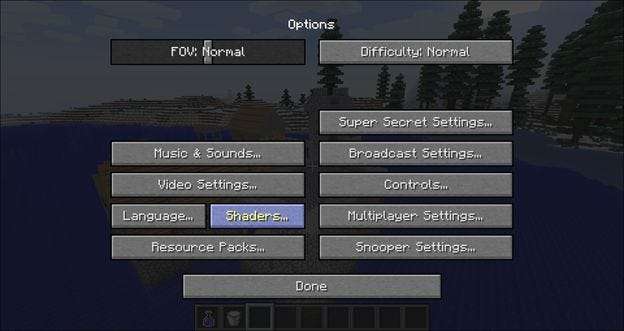
そのサブメニュー内の左側に使用可能なシェーダーのリストが表示され、右側にオプショントグルのリストが表示されます。
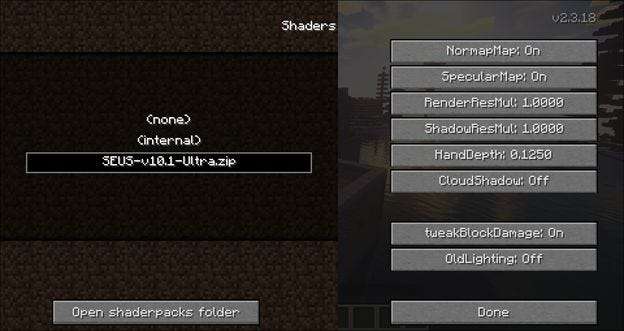
SEUSシェーダーを選択する前に、いくつかのSEUS関連のオプションを確認する必要があります。 「CloudShadow」がオフ、「tweakBlockDamage」がオン、「OldLighting」がオフになっていることを確認してください。次に、SEUSシェーダーファイルを選択します。
新しいビューは、選択した瞬間に自動的にレンダリングを開始します。 [完了]をクリックして座って、新しい超シェーダーで強化されたMinecraftのエクスペリエンスを調査します。

自然な太陽の反射、強化された影、美しい雲、そしてスクリーンショットでは見ることができないもの:すべてが動いています。 SEUSのような高度なシェーダーは、波打つ水、そよ風に揺れる木や草、そして非常にリアルなトーチと溶岩の動きを導入します。
クリエイティブモードで飛び回って、比較ショットを撮りましょう。 Shaders ModとSEUS以外にロードしたModは、Biomes O’PlentyとMo ’Villagesだけです(このシェーダーテストでは、レッスン6で使用したのと同じ世界を使用して、これら2つの世界を拡大するModを披露しています)。

Biomes O’Plentyの広大な白樺の森は、それだけでも素晴らしいですが、優れたシェーダーを使用すると、さらに雄大になります。上の画像は同じ場所を示しており、左側でネイティブのMinecraftシェーダーがアクティブで、右側でSEUSシェーダーがアクティブになっています。
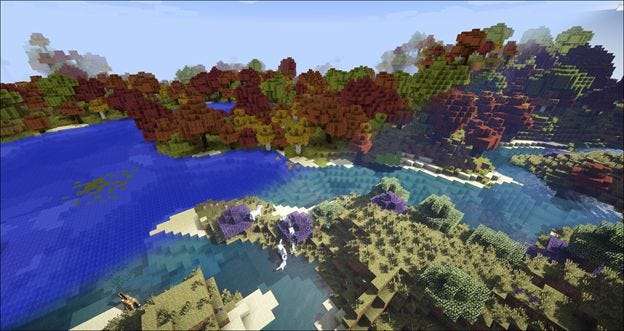
上の写真は、お気に入りのBiomes O’Plentyバイオームである季節林の隣にあるラグーンのショットです。新しいシェーダーの特別な照明、ヘイズ、シャドウレンダリングが適用されると、シーズンフォレストの美しい色がまったく新しい深みを帯びます。前の画像と同様に、ネイティブシェーダーが左側にあり、SEUSシェーダーが右側にあります。

夜間のシーンは、強力なシェーダーが適用されていると特にクールです。上の村では、左側にネイティブシェーダー、右側にSEUSシェーダーがあります。 SEUSシェーダーの光ははるかに暖かく、光のこぼれと最終的な影ははるかにリアルです。

このショットは、山の村を示しています(Mo’Villagesの提供)。画像の左半分は、クールな白いスペクトルの照明と、デフォルトのシェーダーによって提供される白い照明の赤い溶岩を示しています。画像の右半分は、SEUSシェーダーで村がどれほど暖かく見えるか、そして溶岩がどれほど強く輝くかを示しています。
他のシェーダーの探索
非常にハイエンドのグラフィックカードでシェーダープロジェクトを攻撃しない限り、使用できるシェーダーとそれらのシェーダーのバージョン(ウルトラ、ライトなど)を試す必要がある可能性が高くなります。私たちは大きな目標を立てる傾向があり、GPUがそれを処理できない場合は、そこから作業を進めます。

ここにあなたの考慮のための他のいくつかのシェーダーがあります。最初は MrMeepzシェーダー 、上で見た。 SEUSシェーダーと非常によく似ているため、SEUSで問題が発生した場合は、MrMeepsを試してみてください。

典型的な「ブロック状のSkyrimのようなものです!」とはまったく異なるものを探しているなら多くのシェーダーが与える外観、上に見られるNaelegoのCel Shadersは、素晴らしい変更です。シェーダーパックは、Minecraftの世界をセルアニメーションスタイルでレンダリングします(BorderlandsやOkamiなどのビデオゲームで見られるものと同様です)。それはすっきりとした外観であり、バニラのMinecraftエクスペリエンスと、ほとんどのシェーダーパックが提供するリアルな照明/水のエクスペリエンスからの明確な逸脱です。

私たちの最後の推奨事項は、シェーダーエクスペリエンスを必要としているが、SEUSのような頑丈なシェーダーのGPUパワーがない古いコンピューターを使用している方です。 パオロのラグレスシェーダー 本当に古いマシンではそれほど遅れがないわけではありませんが、他のシェーダーパックに伴う大きなオーバーヘッドなしに、反射水、ダイナミックライティング、より良いシャドウなど、シェーダーに期待される種類の機能を提供します。他のシェーダーのLiteバージョンを試しても、1〜5 FPSで動かなくなった場合は、Paoloのパックを試してみてください。
それをハックするにはまともなGPUが必要ですが、強力なシェーダーパックを起動して実行することは、Minecraftのエクスペリエンスを完全に強化し、Minecraftの世界全体を再び新しく見せるための確実な方法です。